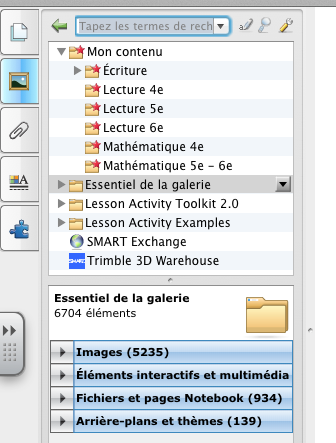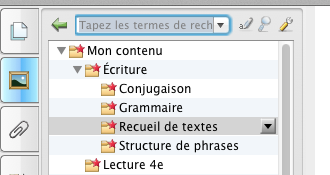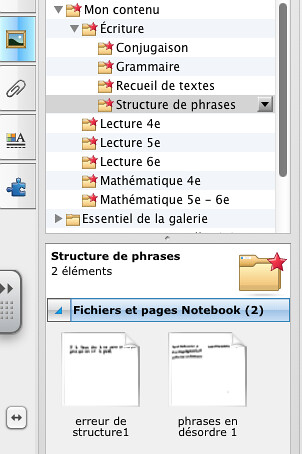Nous y revoici! Une nouvelle année scolaire qui commence. Cette rentrée n’aurait rien de bien particulier par rapport aux précédentes si ce n’était de ce climat instable de coupures d’intervenants, de redressement budgétaire et de négociation.
Je crois que je ne surprendrai personne en abordant la priorisation des services. J’imagine facilement que plusieurs écoles du Québec sont dans la même situation que la mienne à ce sujet.
Comme d’autres intervenants, je perçois la pression d’essayer de faire plus avec moins pour répondre aux besoins du plus grand nombre d’élèves en difficulté. Cette pression est d’autant plus difficile à supporter que je sais pertinemment qu’il nous faudra prioriser les interventions pour que j’arrive à fonctionner dans un horaire de cinq jours. La tâche n’est pas simple puisqu’en augmentant le nombre d’élèves à soutenir, je réduis la durée de mes interventions avec chacun.
L’équation est facile à comprendre : moins de temps d’intervention avec un élève égale à peu de progrès.
Je trouve que cette situation est bien imagée en la transposant dans un contexte médical pour mieux en comprendre les enjeux. C’est comme si un médecin faisait un examen médical pour quatre personnes. Il prend la pression de l’un, vérifie les poumons de l’autre, examine les oreilles du troisième et écoute les pulsations cardiaques du dernier. Il pose un diagnostic commun pour les quatre. Chaque patient ne reçoit ensuite que le 1/4 du traitement. Une situation qui serait intolérable pour tout le monde. Pensez-y bien. Vous refuseriez d’entrer dans le bureau du médecin si vous deviez y entrer avec trois autres patients. Et dans quelle mesure, vous pourriez vous rétablir si vous n’obtenez que le quart de la dose! Tout ça pour sauver de l’argent et augmenter l’efficacité de notre système de santé. Sur papier, ce serait fantastique! Les urgences seraient désengorgées complètement! Pourtant, ce serait désastreux au niveau de la qualité des soins reçus et de la guérison des gens malades.
Mais laissons ce petit exemple pour revenir à la priorisation des interventions.
Je me suis créé un outil que je trouve de plus en plus aidant et c’est pour cela que j’ai décidé de le partager sur mon blogue. Je l’ai appelé la liste de dénombrement des élèves à risque.
Cette grille me permet d’avoir rapidement une vue d’ensemble de tous les élèves à risque, qu’ils aient déjà un code de difficulté ou seulement un PI. En un coup d’oeil, je vois les enfants qui ont besoin d’une aide technologique, qui seront suivi en sous-groupe ou qui doivent recevoir un soutien en individuel. Les lignes pointillées ne sont pas décoratives, mais elles indiquent qu’il est toujours possible qu’un élève soit déplacé d’une colonne vers une autre selon ses besoins et le changement dans les interventions. Ainsi, un nouvel élève peut entrer dans la grille dans la colonne « À surveiller ». Puis, devant la persistance de ses difficultés, il peut se retrouver au niveau 2 (soutien en sous-groupe) sous la rubrique des élèves avec PI. J’ai ajouté la colonne « aides technologiques » pour que ce soit plus facile de dénombrer les élèves qui ont ce besoin. Évidemment, il faut tenir compte du fait que les élèves qui utilisent une aide technologique se retrouvent déjà sous la section des élèves codés ou sous celle des élèves avec PI. Alors, ils ne comptent qu’une seule fois dans le total.
Cliquez ici pour obtenir le fichier en PDF.